- 热门手游
- 专辑特辑
- 热门软件

snapseed2021最新中文版是最全面又专业的修图工具,修图资源人非常的丰富,能够从多个角度来调整照片,修图工具我全有哦,并且还可以快速修图非常方便,感兴趣的朋友赶紧来下载吧。
轻轻一点“自动校正”即可自动调整您的相片。
使用“调整图像”将您的相片调整至尽善尽美。
使用“选择性调整”对相片的特定对象或区域加以美化。
提供各种有趣且极具新意的滤镜,例如“怀旧”、“戏剧”、“复古”、“杂质”以及“移轴”。
提供许多优质相框,可为美化相片起到画龙点睛的效果。
可通过电子邮件、Google+ 以及其他内置分享方式分享您的作品。
快速操作编辑简单,让小伙伴们都能轻松编辑,步骤其实也不算复杂,上手非常容易。
而且图片拼接还提供了许多模板,能够带来超多滤镜,设置贴纸、文字也都很方便。
协助更多需要进行图片编辑的朋友们,无论旋转,缩放,剪辑...都会更加方便。
美化照片上的人物很方便,给你带来更好的特效,甚至可以自定义背景图,操作上手难度更低。
*自动更正 - 自动分析相片并将色彩和曝光调整到最佳状态。
*选择性调整 - 使用 Nik Software 革命性的 U Point 技术,在数秒钟内对相片中的特定区域做出精准的选择和增强。
*调整图像 - 使用「环境」来制造特别适合色彩和纹理的深度和自然饱和度。调整「白平衡」、「饱和度」和「对比度」等等。
*拉直旋转 - 使用简单的手势控制旋转 90° 及/或拉直相片。
*裁切 - 使用标准的纵横比或自由裁切,轻松裁切图像以去除相片上分散注意力的部分。
*黑白 - 此滤镜的灵感源于暗室,可为相片创造经典的黑白外观。
*复古胶片 - 使任何相片看起来像 50 年代、60 年代或 70 年代的古老彩色胶片照。
*戏剧 - 透过为您的相片量身定制的效果来增添风格,从细微的纹理到异想天开的艺术效果都信手拈来。
*杂质 - 使您的相片呈现完全独特的时尚昏暗外观。
*移轴镜摄影 - 建立窄聚焦带,用以模拟微缩场景中常见的景深外观。
*细节 - 使用 Nik Software 专业产品具备的传统锐化功能或独特的细节构造控制来增强细节。
黑白:在这个黑暗的房间里,通过受启发的过滤器创造出经典的黑白形状。
复古电影:让照片看起来像50-70年代的流行色彩的照片;
剧:为你的照片量身定做的效果增添了风格。从质地的细腻到艺术效果,效果都很强。
杂质:将照片展现出独特时尚的黑暗外观。
吸管:创建模拟景深的窄焦点区域。通常用于微型场景。
细节:使用Nik Software专业软件提供的现有锐化或独特的“细节结构”功能,改善照片细节。
中心焦点:模糊周围背景,调整亮度,突出照片正文。
相框:为照片添加独特的边框,用作整理好的笔。
香水:通过绛光、划痕、胶卷类型等多种选项,生动地欣赏照片。
首界面
打开软件,首先进入首界面,如下图:
a.打开文件
在首界面点击任意位置即可进入手机图库或最近拍摄的照片界面,如下图:
如果要处理最近拍摄的照片,软件会自动搜索出来,如果要处理以前的照片,可以在“图片”、“下载内容”、“图库”或“文件管理”中找到要处理的照片,然后点击进入修图界面。
打开图片后界面,如下图:
b.首界面在右上角三个图标功能
下图红框中前面两个功能在没有打开照片情况下是不能使用的,显示为灰色:
最右上角的第三个点的图标,如下图红框,是进入软件的设置和软件信息界面,这里主要说一下设置功能:
点击三个点的图标,进入设置界面,可以看到有两个功能:
①调整图片大小
进入调整图片大小界面如下图:
这个设置是对处理完的照片保存时,对图片大小的设置。因在处理过程可能进行剪切、饱和度、锐度等等的调整,这些调整会直接影响图片的大小,如果不是特殊的需求,就选择“不要调整大小”,这样的设置可以保持原图大小,在做完一些处理后,图片的大小有时候会增大。在一些特殊要求的大小时,根据需要的像素来选择图片的大小。
②格式与画质
点击进入后如下图:
点击三个点的图标,进入设置界面,可以看
在这里小编选用“JPG100%”,首先图片的存储格式为JPG或者PNG。JPG格式后面的百分比会根据你的选择在保存时对图片进行压缩,如果选“JPG100%”会保持原图。在你使用处理后图片时,如果使用有要求,比如处理后的图片太大,可以选择小的百分比的设置。
修图步骤返回操作与照片信息查看
①修图步骤返回操作,下图红框内左侧图标。
上图红框内左侧图标是修图时的返回操作,点击进入,如下图:
打开返回操作菜单,红框中是四个返回操作功能:
撤消:是撤消上一步修图操作。
重做:是重做上一步修图操作
还原:是还原到图片初始状态。
另一个“查看修改内容”:是查看你修图的每一具体步骤,每一步做了那些操作。
***注意:这个操作步骤很重要,在后期修图过程中会常用到。
②照片信息查看
下图红框内右侧图标是照片信息参数查看图标:
有时候我们需要查看照片的信息参数,比如:ISO、快门速度、白平衡等,打开照片后,点击照片查看图标,进入如下界面:
上图的左侧图是打开单反拍摄的照片,右侧图是打开手机拍摄的照片,这个软件都可以识别。
第一行:显示拍摄时候
第二行:显示照片大小、格式
第三行:显示照片的光圈、快门速度、焦距和ISO参数。
如果你的照片在拍摄时有地理位置设置,Snapseed也可识别出来,不过小编的手机不支持Google Player服务,无法显示。
QR样式:
点击返回操作图标,在出现的菜单最下方有一个“QR样式”功能,这是一个便捷分享功能,需要连网
打开后QR样式后界面如下:
创建QR样式:创建时注意,没有修图操作时是创建不了QR码(二维码)的,菜单显示为灰色
创建完成,可以分享给好友。(上图黄色正方形中是生成的QR码,这里不让发二维码,小编把的二维码放上去了
扫描QR样式:是QR码扫描功能,用它可以扫描其它人分享的图片并打开。这个功能需要安装Google Play服务才能使用扫描功能,小编的手机不支持该服务。
修图功能
修图功能有两个主菜单一个是“样式”,一个是“工具”:
a.样式菜单:这个菜单下有11个傻瓜式的修图样式(红框),根据自己的图片和想要的效果选择就可以了,这里先不深入讲解。界面如下图:
b.工具菜单:这个里面的修图功能比较多,目前版本有29个,如下图:
上图红框内可以看Snapseed是可以处理RAW格式图片的。华为手机RAW格式文件的扩展名是.DNG。红框内的【显影】工具只有在打开RAW格式文件时才会出现,在打开其它格式的照片时不会显示【显影】工具。
上一个:没有了
下一个:没有了
 轻触音乐相册官方版
实用工具
发布:2022/6/21评分:8.8
轻触音乐相册官方版
实用工具
发布:2022/6/21评分:8.8
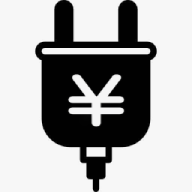 充电余额
实用工具
发布:2021/12/23评分:9.1
充电余额
实用工具
发布:2021/12/23评分:9.1
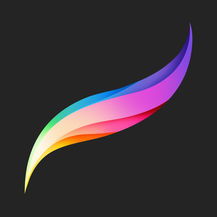 procreate
实用工具
发布:2022/2/8评分:8.3
procreate
实用工具
发布:2022/2/8评分:8.3
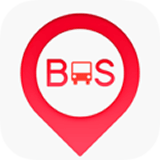 上海公交来了
实用工具
发布:2022/6/15评分:9.6
上海公交来了
实用工具
发布:2022/6/15评分:9.6
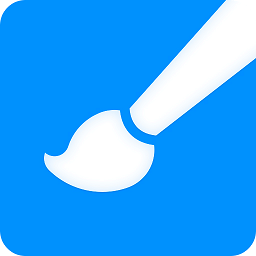 画世界
实用工具
发布:2021/9/9评分:9.8
画世界
实用工具
发布:2021/9/9评分:9.8
 2022和平精英透视挂免费版
实用工具
发布:2022/3/23评分:7.3
2022和平精英透视挂免费版
实用工具
发布:2022/3/23评分:7.3
 和平精英大飞透视吃鸡辅助2022
实用工具
发布:2022/2/28评分:7.6
和平精英大飞透视吃鸡辅助2022
实用工具
发布:2022/2/28评分:7.6
 纽扣助手手机版
实用工具
发布:2022/6/22评分:7.6
纽扣助手手机版
实用工具
发布:2022/6/22评分:7.6